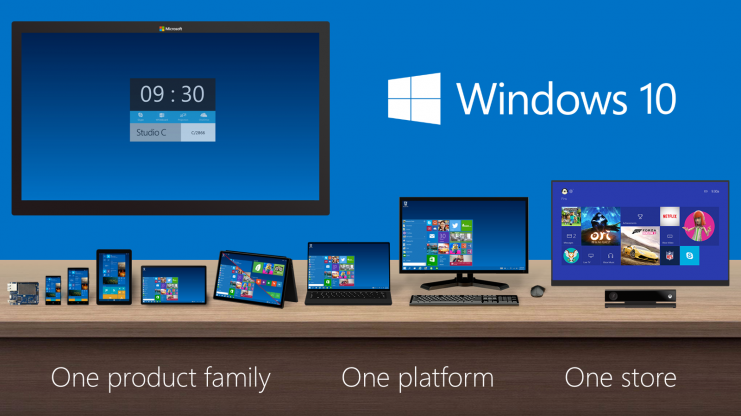
أعلنت مايكروسوفت في مؤتمرها قبل قليل عن اسم نظام التشغيل القادم المفاجئ ويندوز 10 وليس 9، وقدمت عرضاً سريعاً لأبرز المستجدات فيه حيث لاحظنا عودة قائمة ابدأ بطريقة تجمع بين التقليدي و المربعات ومزايا اخرى مثل سطوح المكتب المتعددة وغيرها.
والسمة العامة للنظام الجديد أنه سيكون موحد مهما كان الجهاز الذي تستخدمه وحجم شاشته لذا سيكون هناك متجر واحد للتطبيقات يمكن من خلاله شراء وتحديث تطبيقاتك لمختلف الأجهزة. وسيكون ويندوز 10 متوافق مع كل أنظمة الإدارة التقليدية المستخدمة اليوم، حتى يمكن للشركات تخصيص متجر التطبيقات.
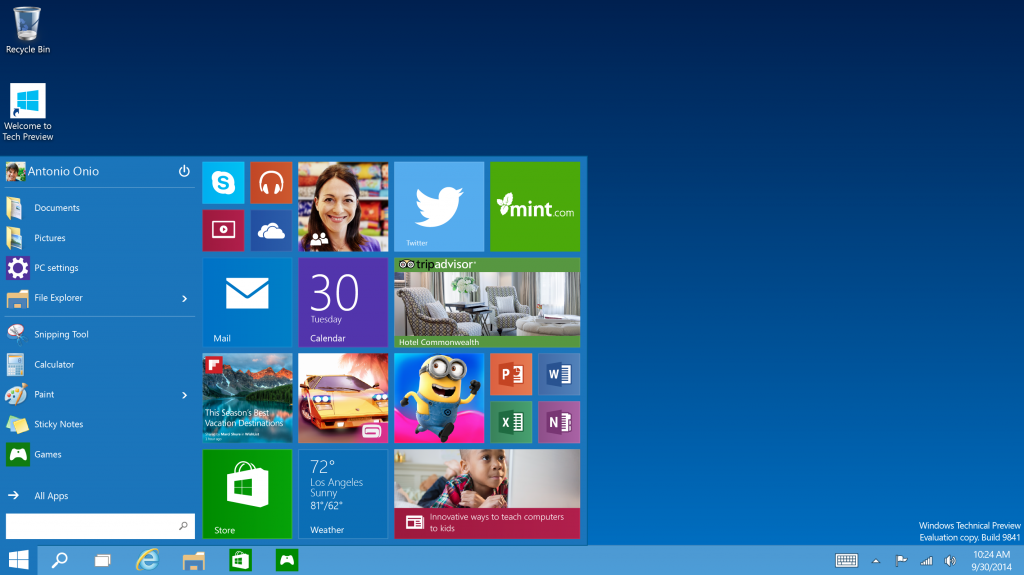
واستعرضت مايكروسوفت إصدارة مبكرة من النظام القادم، حيث لم يتغير شريط المهام السفلي لكن الجديد هنا عندما تضغط على زر ابدأ فإنه يعرض قائمة ابدأ بشكلها القديم التقليدي التي تطفو فوق سطح المكتب.
وستلاحظ أن في القائمة الجديدة هناك مربع خاص بالمستخدم ويمكن أيضاً تثبيت تطبيقات الميترو وخيار سريع للوصول لإيقاف التشغيل و إعادة التشغيل.
عملت مايكروسوفت بشدة على أن تجعل تجربة المستخدم في النظام الجديد منسجمة مع ما اعتاده على ويندوز 7. حيث أنك ستلاحظ بألفة ويندوز 7 مع بعض العناصر والأشياء الجديدة التي أطلقتها في ويندوز 8. فمثلاً يمكنك تغيير حجم المربعات في قائمة ابدأ وهناك شريط للبحث السريع مباشرة ضمن القائمة حيث أصبح البحث موحداً ومن خلاله يبحث في الجهاز و الويب أيضاً.
وأصبحت المربعات والأيقونات وكأنها خليط بين التطبيقات الكلاسيكية القديمة و التطبيقات الموحدة. ومع بدء استخدام هذه التطبيقات يتوقع أن يشعر المستخدم بأريحية وكأنه يعمل على تطبيقات عادية بإستخدام لوحة المفاتيح والفأرة.
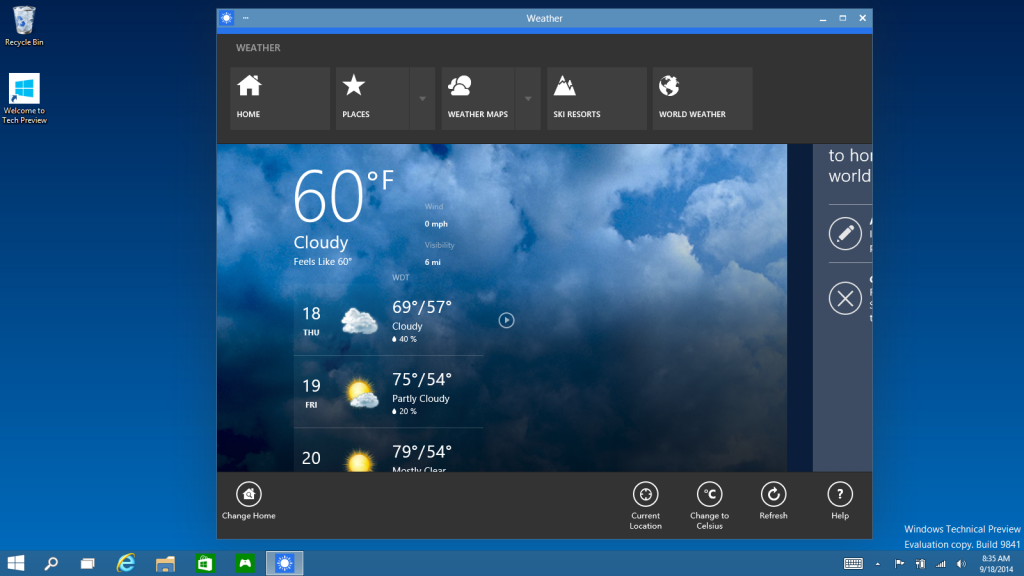
وتعمل طريق العرض Snap View بشكل جيد مع ويندوز 10 وذلك مع التطبيقات التقليدية أو تطبيقات ميترو ، وعندما تشغل تطبيق ميترو فإنه تكون له البيئة الخاصة به في نافذة العرض على سطح المكتب ولاداعي الآن لعرضه في كامل الشاشة حيث يمكنك العمل مع تطبيقات اخرى وهناك شريط علوي لإغلاق وتصغير وتكبير التطبيق أيضاً.
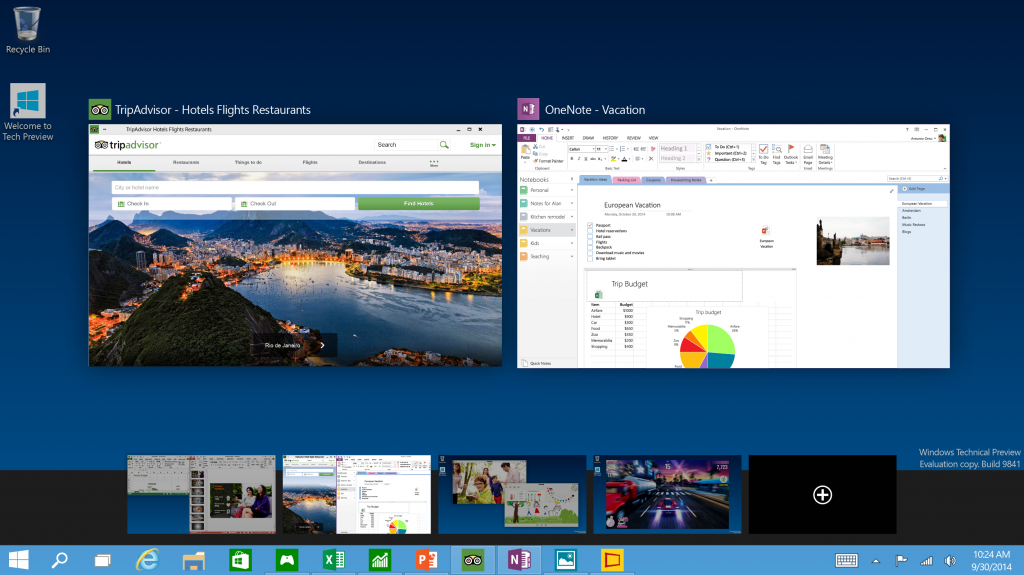
ومن الأفكار الجديدة في ويندوز 10 وطريقة العرض هناك Task view عرض المهام عبر زر جديد أصبح موجوداً في شريط المهام السفلي، وعند الضغط عليه فإنه سيعرض كل التطبيقات المفتوحة لديك بطريقة تجعلهم كنوافذ في وسط الشاشة بحجم أكبر وفي الأسفل بحجم أصغر.

ويمكنك بواسطة ميزة سطوح المكتب المتعددة التنقل بين مختلف سطوح المكتب والتطبيقات العاملة عليها وكأنها في مساحات منفصلة عن بعضها. وهذا ما تعتقد مايكروسوفت أنه سيزيد من انتاجية وسرعة عمل المستخدمين مع مختلف التطبيقات بكفاءة أعلى.
وأيضاً حصل موجه الأوامر command prompt على بعض التحسين في ويندوز 10 حيث سيمكنك الآن اللصق مباشرة فيه عبر الاختصار ctrl+v بدون الحاجة للتوجه إلى قائمة منسدلة واختيار اللصق.
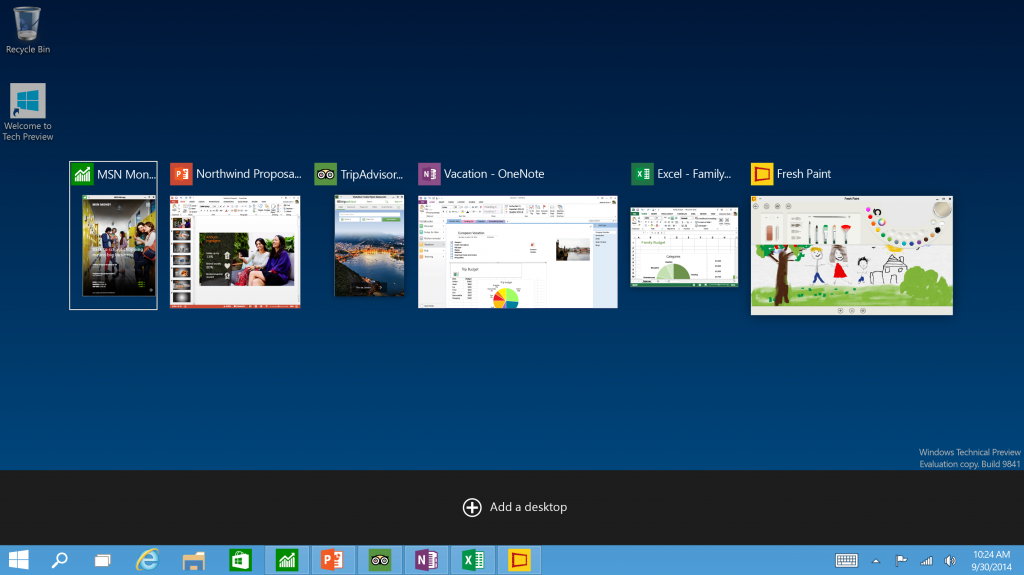
واستفادت مايكروسوفت من درس من تجربتها السابقة مع نظامي ويندوز 7 و 8 لذا طبقته في 10، وهو أن قسم كبير من مليار ونصف مليار مستخدم لويندوز يعرف جيداً ويندوز 7، ومستخدمي ويندوز 8 على الأجهزة اللمسية يعرفه جيداً، لذا أرادت نظام يعمل جيداً على مختلف الأجهزة سواء الحواسب الشخصية أو اللمسية اللوحية.
ولايزال الشريط الجانبي Windows Charm موجوداً في النظام القادم، لكن لو كنت تستخدمه على جهاز لمسي عليه السحب من اليسار إلى الداخل لإظهاره. وهذا ما يوضح رؤية الشركة على الإبقاء على بعض العناصر من ويندوز 8 في ويندوز 10 للأجهزة اللمسية. حتى أن اسلوب العرض task view أصبحت الأزرار فيه أكبر ليكون مناسب وأسهل للضغط عليها عبر اللمس.
ولايزال في ويندوز 10 شاشة البدء Start Screen التي لم يحبها مستخدمي ويندوز 8 على أجهزة الحواسب الشخصية، بالتالي لو كنت تستخدم ويندوز 10 على جهاز لمسي كهاتف ذكي أو حاسب لوحي فإنه ستظهر لك شاشة البدء بدلاً من قائمة ابدأ التي تظهر للأجهزة الشخصية التي تملك فأرة و لوحة مفاتيح.
وبدءاً من الغد ستطلق مايكروسوفت برنامج خاص للمستكشفين والمجربين الأوائل Windows Insider حيث سيمكنهم من الإطلاع على نسخة المعاينة التقنية من ويندوز 10 لأجهزة سطح المكتب والحواسب المحمولة. وفي وقت لاحق ستوفر لهم نسخة المعاينة التقنية من ويندوز 10 للمخدمات. وفي بداية العام القادم ستكشف مايكروسوفت أكثر ما يخص المستخدمين الأفراد وفي ابريل ستتحدث أكثر عن التطبيقات الموحدة أو تطبيقات الميترو.
ويندوز 10 سيتاح للعموم في أواخر العام القادم 2015 ولا معلومات حالياً عن الأسعار واسلوب الترقية.
وفتحت بعدها الشركة المجال للأسئلة وكان السؤال البديهي الأول، لماذا ويندوز 10 وليس 9؟ فقالت انك عندما تنظر لويندوز بشكله الكامل فإنك ستوافق على أنه 10 أفضل اسم ملائم، وهنا تقصد تماماً بأن ويندوز 10 سيعمل على أي جهاز سواء هاتف بشاشة 4 بوصة أو حتى جهاز بقياس 80 بوصة كتلفاز موصول عليه إكس بوكس. حيث أن تجربة المستخدم ستكون موحدة على الحواسب اللوحية والشخصية.
وعن الشركات وتجاوبها لويندوز 10 قالت الشركة أن مستخدمي ويندوز 8 راضيين بشكل أكبر عندما يستخدموه على الأجهزة اللمسية. في حين أنه على الأجهزة ذات لوحة المفاتيح والفأرة فإن ويندوز 7 ينال الرضى الأكبر.
شاركونا .. ما رأيكم في التغييرات الجديدة في ويندوز ؟





.jpg)
+(1).jpg)














